Sitecoreには、サイトへの訪問者を識別して表示するコンテンツを出し分ける「パーソナライズ」という機能があります。
今回は、パーソナライズ機能を使用して『「サイトへの訪問者が特定のページにアクセスした場合」に「設定したコンテンツを表示させる」』方法について紹介します。
※エクスペリエンスエディタで設定するほうが一般的ですが、内部構造が理解しやすくするために、本記事ではコンテンツエディタで設定します。
前提条件
ライセンスがXPで、トラッキング機能が設定がON(マーケティング機能が有効)になっている必要があります。
1.設定画面の表示
パーソナライズの設定をしたいアイテムを選択します。
プレゼンテーションタブ内にある「詳細」を押下します。
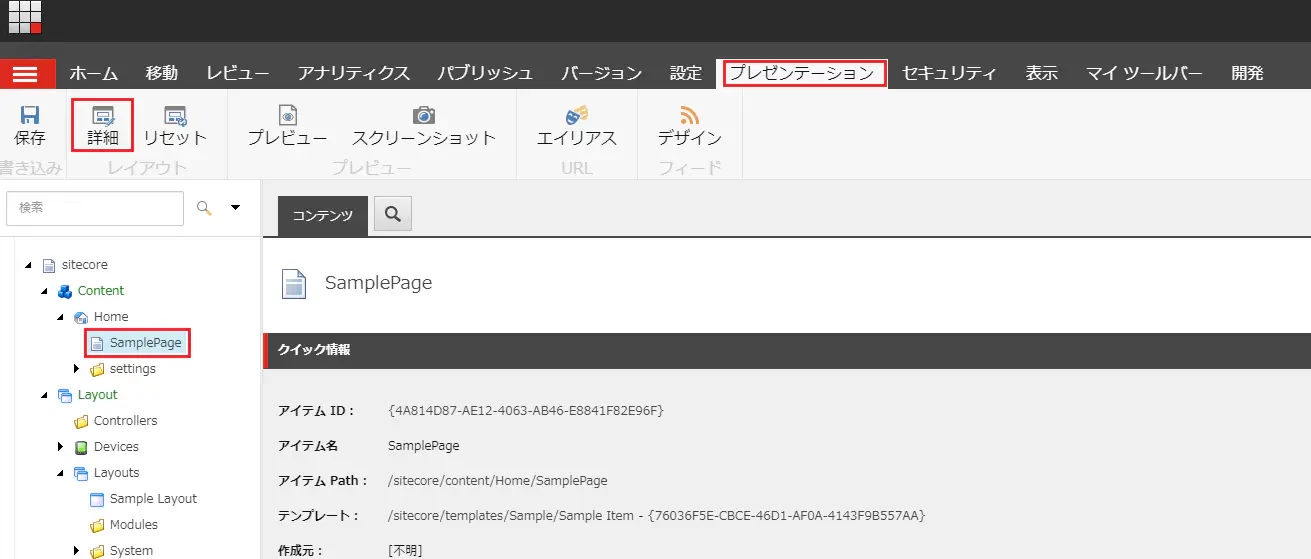
「最終レイアウト」に切り替え、「編集」を押下します。
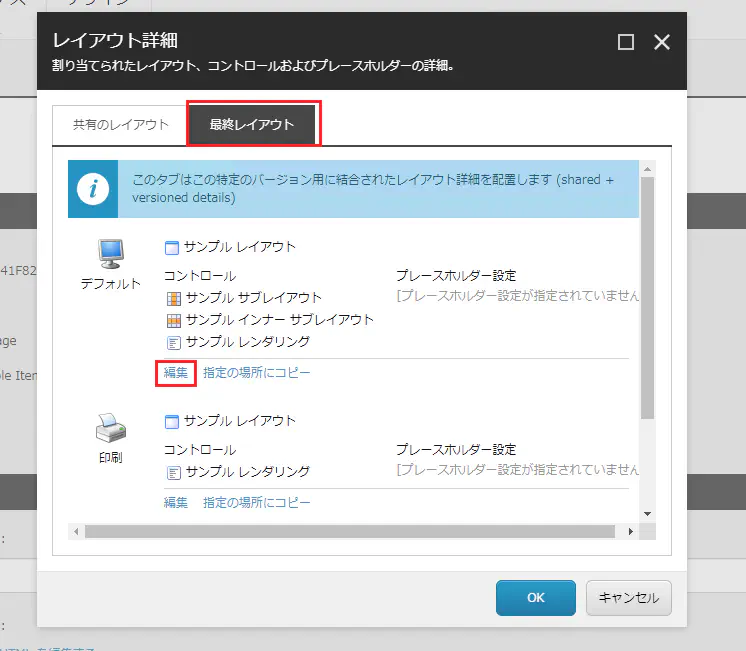
「コントロール」タブからパーソナライズ設定をしたいコンポーネントを選択した状態で「パーソナライズ」ボタンを押下します。
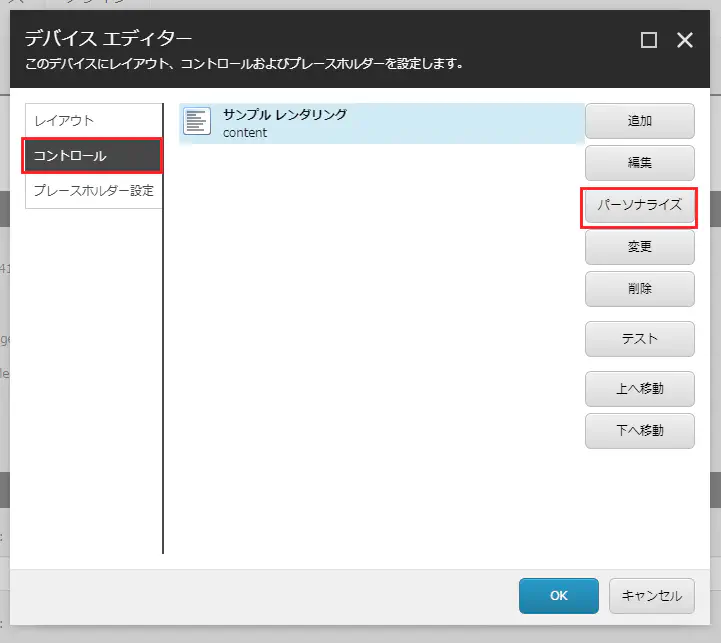
2.条件設定
表示されたウインドウの右上にある「+」から条件を追加します。
「ルールを編集する」ボタンを押下し、条件設定画面を表示させます。
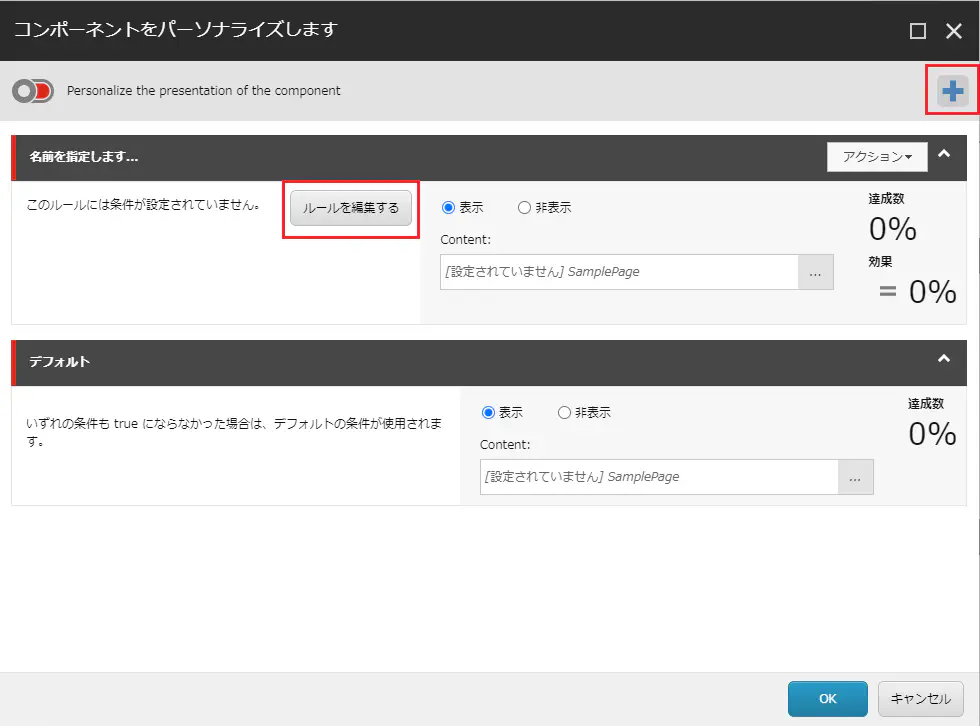
今回は「ユーザーが特定のページに訪れている場合、設定したコンテンツを表示させる」設定を行うため、検索入力枠に「ページ」と入力し、「条件: (ページ) 特定の ページに訪れた場合」を押下します。
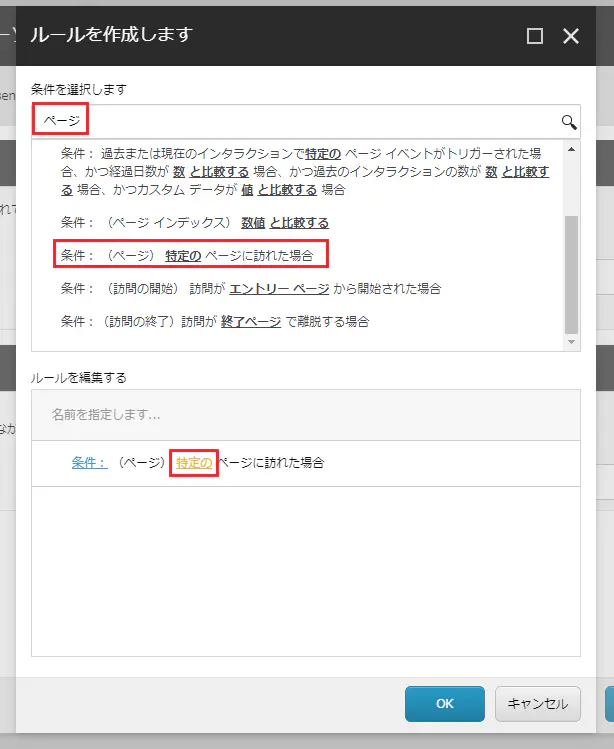
「特定の」を押下し、条件として設定したいページを選択します。
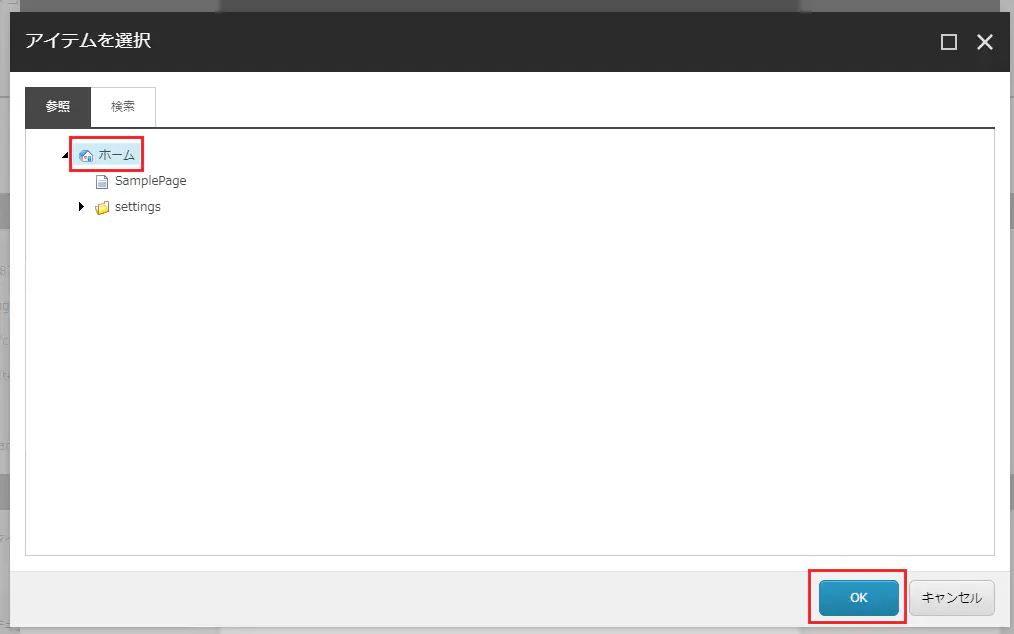
条件の設定が完了したら「OK」ボタンを押下してルールを作成する画面を閉じます。
3.表示するコンテンツの設定
次に、条件に一致した場合に表示するコンテンツを設定します。
条件の右側にある「コンテンツ」の「…」を押下します。
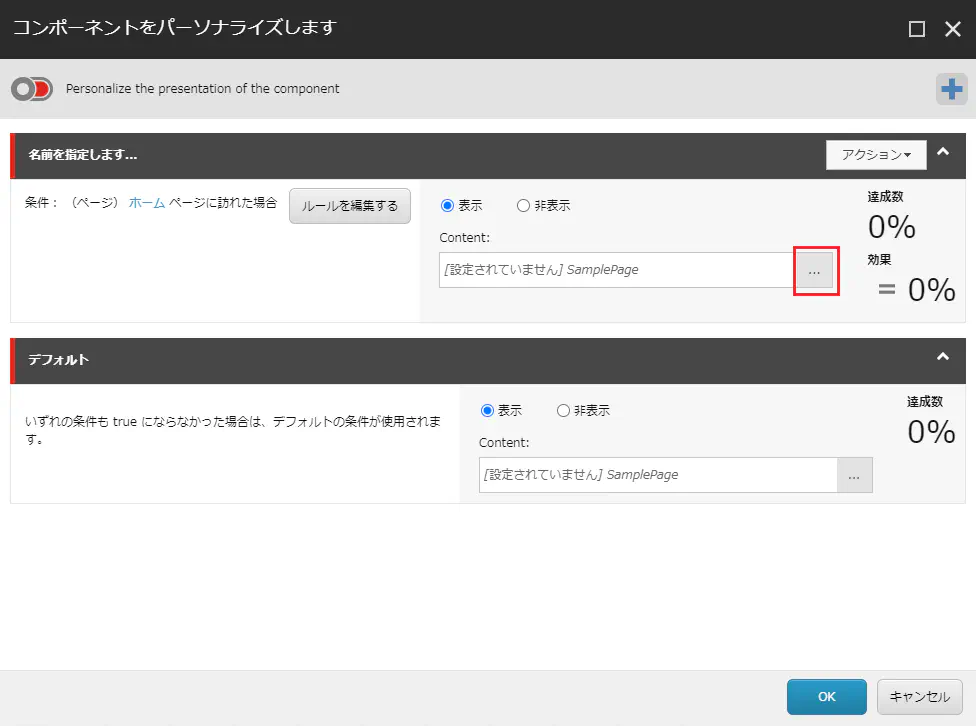
サイト内のアイテムが表示されますのでその中から表示させたいコンテンツを選択して「OK」ボタンを押下します。
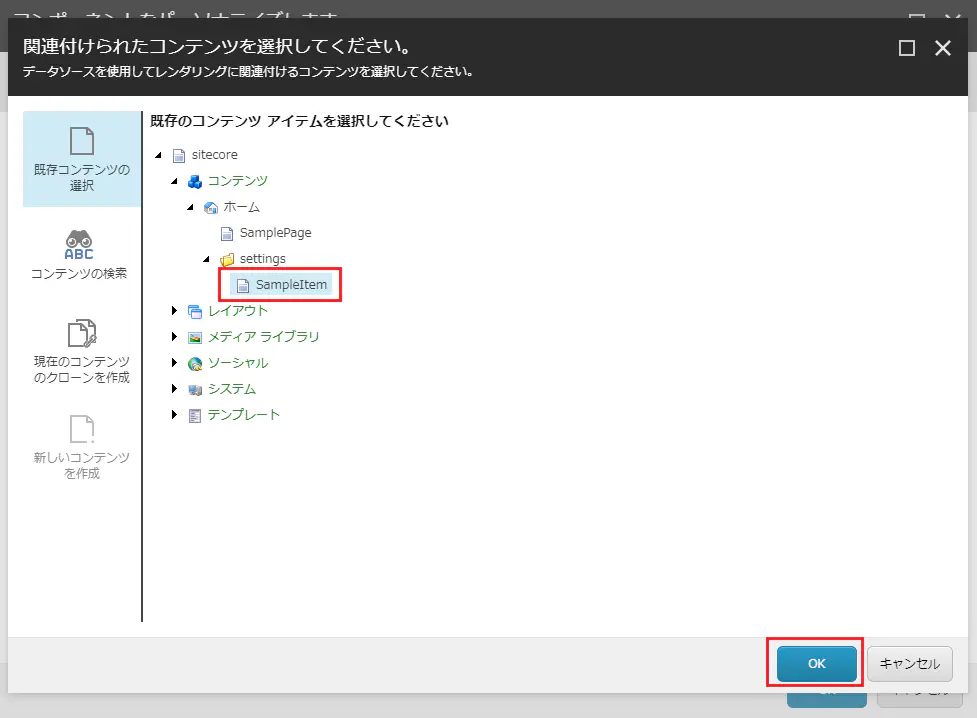
4.パーソナライズの反映
パーソナライズの設定が完了したら、「OK」ボタンを押下してウインドウを閉じ、「保存」を押下してアイテムを保存します。
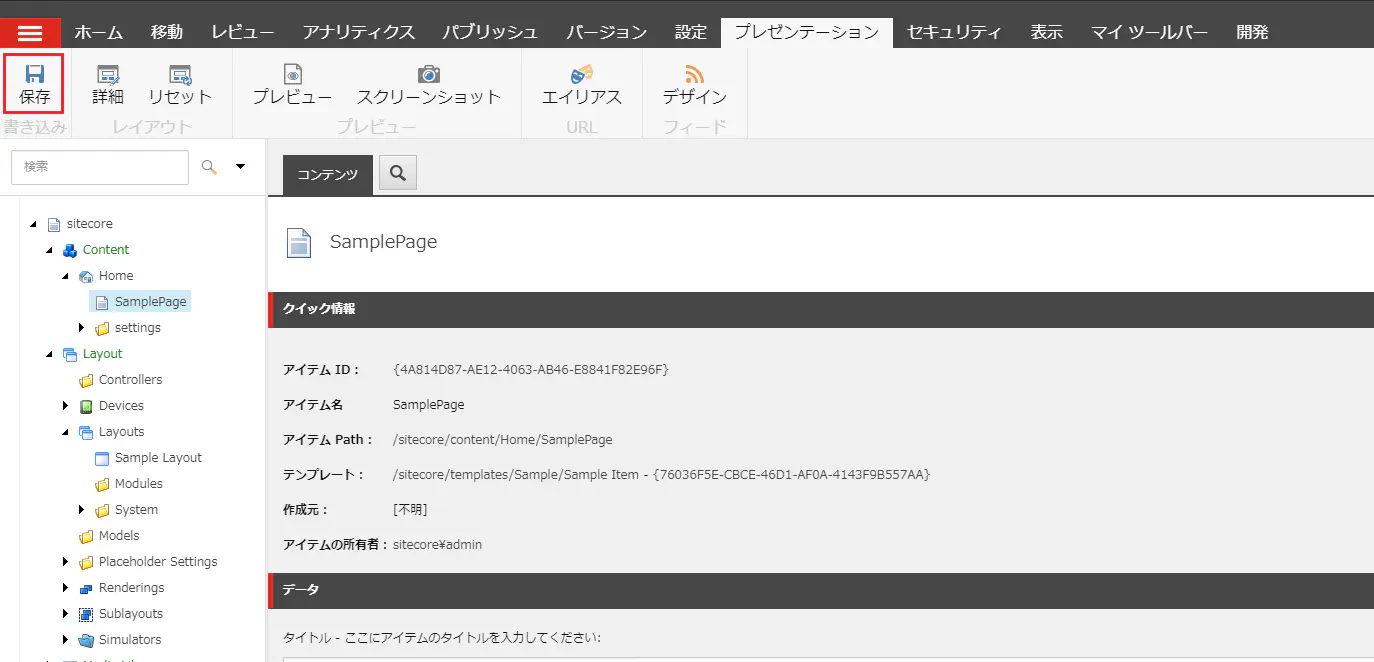
パーソナライズの設定を行ったアイテムを、パブリッシュします。
パブリッシュの方法については、こちらの記事に記載されています。
【基本】サンプルページをパブリッシュしてみる
条件に合致するアクションを行うことで、パーソナライズ機能で設定したコンテンツが表示されていることを確認できます。
※エントリーの内容・画像等は、公開時点での情報に基づきます。
※Sitecoreのバージョンによって実装されている機能が異なります。